查询磁盘
磁盘用于给裸金属服务器提供存储空间。用户可根据需要创建磁盘,挂载给裸金属服务器使用,并可以随时扩容磁盘。用户创建磁盘后,可以通过磁盘列表查看磁盘的信息。
操作步骤
- 单击
 ,选择区域。
,选择区域。
- 通过如下任意一种方式进入磁盘列表页面。
- 方式一:通过专属企业存储进入磁盘列表页面。
- 单击
 ,选择“专属云 > 专属企业存储”,进入专属云控制台页面。
,选择“专属云 > 专属企业存储”,进入专属云控制台页面。 - 单击对应存储“磁盘数量”列的数量,进入磁盘列表页面。
该列表显示该存储下已存在的磁盘列表。
- 单击
- 方式二:通过双活进入磁盘列表页面。
- 单击
 ,选择“专属云 > 专属企业存储”,进入专属云控制台页面。
,选择“专属云 > 专属企业存储”,进入专属云控制台页面。 - 选择左侧导航“ 专属企业存储 > 双活”,进入双活列表。
显示所有状态下的双活列表。
- 通入如下任意一种方式进入磁盘列表页面。
- 方式一:
- 单击
 按钮,查看双活详细信息。
按钮,查看双活详细信息。 - 在“关联存储列表”表格中,单击对应存储行的“磁盘数量”列的数量,进入磁盘列表页面。
该列表显示双活下已存在的磁盘列表。
- 单击
- 方式二:
- 单击对应双活列表行的“关联存储”列的存储名称,跳转到该存储页面。
- 单击对应存储“磁盘数量”列的数量,进入磁盘列表页面。
该列表显示该存储下已存在的磁盘列表。
- 方式一:
- 单击
- 方式三:直接进入磁盘列表页面。
- 单击
 ,选择“存储 > 专属企业存储服务”,进入专属企业存储服务页面。
,选择“存储 > 专属企业存储服务”,进入专属企业存储服务页面。 - 左侧导航选择“磁盘”,进入磁盘列表页面。
- 单击
- 方式一:通过专属企业存储进入磁盘列表页面。
- 设置搜索参数,查询目标磁盘。
- 单击待查看磁盘名称。
系统弹出磁盘详情页面。
- 查看已创建的磁盘详细信息。
表1 磁盘参数说明 参数
说明
名称
磁盘名称。
ID
磁盘ID。
双活角色
双活磁盘中该磁盘的角色。仅双活磁盘有此参数。
- 优先:支持用户进行挂载、创建快照、降级为普通磁盘、编辑操作。
- 非优先:系统自动根据优先端操作,进行相应操作。仅支持用户对非优先端磁盘进行编辑、创建快照,不支持挂载、删除、降级为普通磁盘操作。
远端磁盘ID
双活磁盘中,对端的磁盘ID。仅双活磁盘有此参数。
WWN
SCSI磁盘的唯一标识。
状态
磁盘的当前状态。
- 可用
磁盘已经创建成功并且可以正常使用。
- 正在使用
磁盘正在使用中。
- 错误
磁盘被系统读取错误。系统读取错误的磁盘请联系管理员获取帮助。
- 扩容失败
磁盘扩容失败。扩容失败的磁盘请联系管理员获取帮助。
- 删除失败
磁盘删除失败。删除失败的磁盘请联系管理员获取帮助。
- 正在创建
磁盘正在创建。
- 正在删除
磁盘正在删除。
- 正在挂载
磁盘正在挂载。
- 正在卸载
磁盘正在卸载。
- 正在扩容
磁盘正在扩容。
- 回滚失败
磁盘使用快照回滚失败。
可用分区
磁盘所在存储的可用分区名称。
类型
磁盘所在存储的类型。
存储名称/ID
磁盘所属存储的名称和ID。
容量(GB)
磁盘容量不能超过可用的存储容量。说明:容量取值范围为10GB~64TB。
创建时间
磁盘的创建时间。
源快照ID
用于创建该磁盘的快照的ID。
说明:- 使用快照创建的磁盘此参数有效。否则显示为“--”。
- 单击源快照ID,可跳转到存储的快照列表页面,查看该快照的详细信息。
- 单击“挂载点”页签,查看当前磁盘可挂载到的裸金属服务器信息。
裸金属服务器信息包含“名称”、“状态”、“规格”、“镜像”、“私有IP地址”、“可用分区”和“操作”。
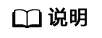
- 单击“挂载”,您可以将当前磁盘挂载到指定的裸金属服务器。双活磁盘的非优先磁盘不支持此操作。
- 您也可以单击“卸载”,从裸金属服务器解除已挂载的磁盘。双活磁盘的非优先磁盘不支持此操作。
- 单击“快照”页签,查看由当前磁盘创建的快照信息。
快照信息包含“名称/ID”、“状态”、“创建时间”和“操作”。
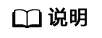
- 当磁盘为链接克隆磁盘时,没有“快照”页签。
- 单击“创建快照”,您可以对当前磁盘创建新的快照。
- 您也可以单击“删除”,删除已创建的快照。






